剪映烟雾文字效果怎么做? 剪映烟雾特效视频教程
发布时间:2022-04-07 15:51:53 作者:佚名  我要评论
我要评论
剪映烟雾文字效果怎么做?剪映中想要制作一个文字在烟雾中出现 ,随之摆动的效果,该怎么制作呢?下面我们就来看看剪映烟雾特效视频教程
你有没有看过这样一种视频,烟雾随着文字的移动而跟着移动,非常有意境,怎样制作烟雾特效文字视频呢,下面我们就来看看剪映制作烟雾出字效果的技巧。
首先打开剪映专业版,见下图。

点击文本按钮,选择默认文本,将其添加到文本轨道中,见下图。

更改文本内容为你想展示的内容,见下图。

往下拉动滚动条,将字间距更改为11,见下图。

点击动画按钮,选择入场动画中的羽化向右擦开,时长调整为2秒,见下图。

按下ctrl+e键,点击导出按钮,将视频导出,见下图。

返回草稿,选中文本素材,点击删除按钮,将文本删除,见下图。

点击媒体按钮,然后点击本地按钮,再点击导入按钮,将刚才导出的视频导入,见下图。

选中导入的视频,将其添加到视频轨道中,见下图。

点击素材库按钮,在搜索栏中输入烟雾两字,选择一段视频素材,将其添加到视频轨道中,见下图。

将烟雾素材移动到视频素材的上方,并调整两段素材时长一致,见下图。

选中烟雾素材,将混合模式更改为滤色,见下图。

点击特效按钮,选择氛围中的梦蝶,将其添加到特效轨道中,然后调整特效时长和其他素材时长一致,见下图。

最后点击播放按钮就能看到效果了,见下图。

以上就是剪映烟雾特效视频教程,希望大家喜欢,请继续关注脚本之家。
相关推荐:
相关文章
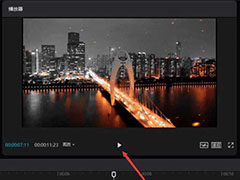 剪映怎么让画面变色?剪映导入的城市视频想要改一下颜色,更有感觉,该怎么操作呢?下面我们就来看看剪映城市变色片头的做法2022-04-07
剪映怎么让画面变色?剪映导入的城市视频想要改一下颜色,更有感觉,该怎么操作呢?下面我们就来看看剪映城市变色片头的做法2022-04-07 剪映魔法变身特效怎么做?剪映剪辑视频的时候,想要制作巴拉巴拉小魔仙变身的效果,该怎么做魔法变身特效呢?下面我们就来看看剪映人物进行魔法变身的技巧2022-04-07
剪映魔法变身特效怎么做?剪映剪辑视频的时候,想要制作巴拉巴拉小魔仙变身的效果,该怎么做魔法变身特效呢?下面我们就来看看剪映人物进行魔法变身的技巧2022-04-07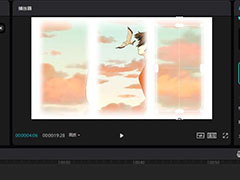 剪映三分屏卡点视频怎么做?剪映剪辑视频的时候,想要制作三分屏并卡点的视频,该怎么制作呢?下面我们就来看看剪映制作三分屏卡点效果的技巧2022-04-07
剪映三分屏卡点视频怎么做?剪映剪辑视频的时候,想要制作三分屏并卡点的视频,该怎么制作呢?下面我们就来看看剪映制作三分屏卡点效果的技巧2022-04-07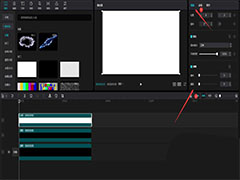 剪映自由层级功能怎么用?剪映处理视频的时候,可以使用自由层级调整视频层,下面我们就来就来看看那剪映中自由层级功能的基础操作技巧2022-04-07
剪映自由层级功能怎么用?剪映处理视频的时候,可以使用自由层级调整视频层,下面我们就来就来看看那剪映中自由层级功能的基础操作技巧2022-04-07 剪映怎么做表白视频?剪映想要做一个表白视频,该怎么制作这个表白视频呢?下面我们就来就来看看剪映爱心表白效果的制作方法2022-04-07
剪映怎么做表白视频?剪映想要做一个表白视频,该怎么制作这个表白视频呢?下面我们就来就来看看剪映爱心表白效果的制作方法2022-04-07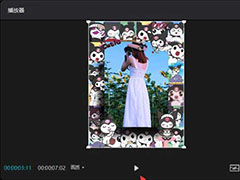 剪映视频怎么添加库洛米相框效果?很多女生喜欢库洛米,想要制作这个相框的画面,该怎么制作呢?下面我们就来看看剪映相框特效制作方法2022-04-07
剪映视频怎么添加库洛米相框效果?很多女生喜欢库洛米,想要制作这个相框的画面,该怎么制作呢?下面我们就来看看剪映相框特效制作方法2022-04-07 剪映怎么做春日风景片头?春天风景很好,想要用一些随手拍的片段做成片头,该怎么制作春日片头呢?下面我们就来看看剪映视频片头的制作方法2022-04-07
剪映怎么做春日风景片头?春天风景很好,想要用一些随手拍的片段做成片头,该怎么制作春日片头呢?下面我们就来看看剪映视频片头的制作方法2022-04-07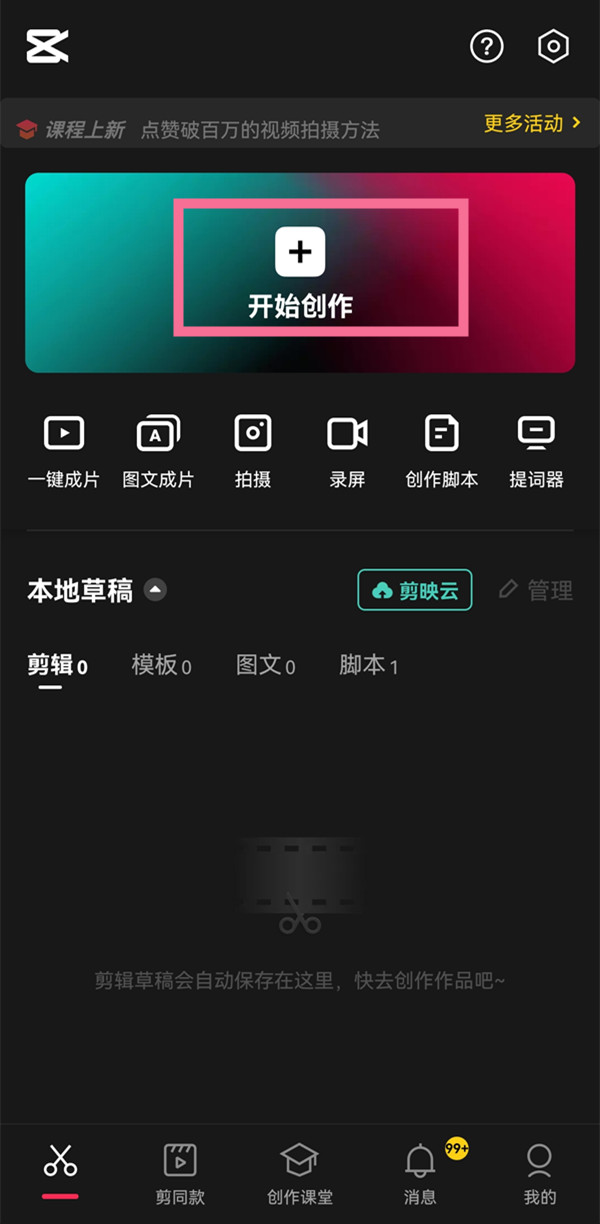 剪映现在是非常受欢迎的一款视频剪辑工具,那大家知道剪映如何调整视频比例吗?下面小编给大家带来了剪映调整视频比例教程,需要的用户可以来看看哦2022-04-07
剪映现在是非常受欢迎的一款视频剪辑工具,那大家知道剪映如何调整视频比例吗?下面小编给大家带来了剪映调整视频比例教程,需要的用户可以来看看哦2022-04-07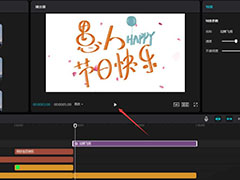 怎么用剪映制作愚人节片头?剪映制作小视频的时候,想要制作一个愚人节的片头,该怎么制作呢?下面我们就来看看剪映制作片头教程2022-04-06
怎么用剪映制作愚人节片头?剪映制作小视频的时候,想要制作一个愚人节的片头,该怎么制作呢?下面我们就来看看剪映制作片头教程2022-04-06 剪映怎么制作音乐播放器效果?使用播放器听音乐的时候,会发现有一个音乐专辑封面的图在转动,想要制作这个效果,该怎么做呢?下面我们就来就来看看剪映制作唱片播放器效果2022-04-05
剪映怎么制作音乐播放器效果?使用播放器听音乐的时候,会发现有一个音乐专辑封面的图在转动,想要制作这个效果,该怎么做呢?下面我们就来就来看看剪映制作唱片播放器效果2022-04-05



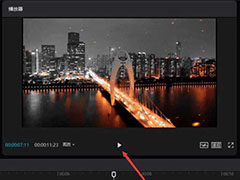

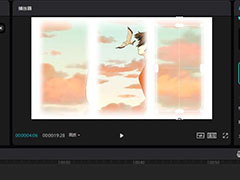
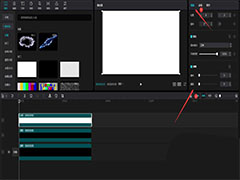

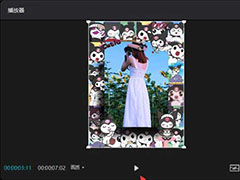

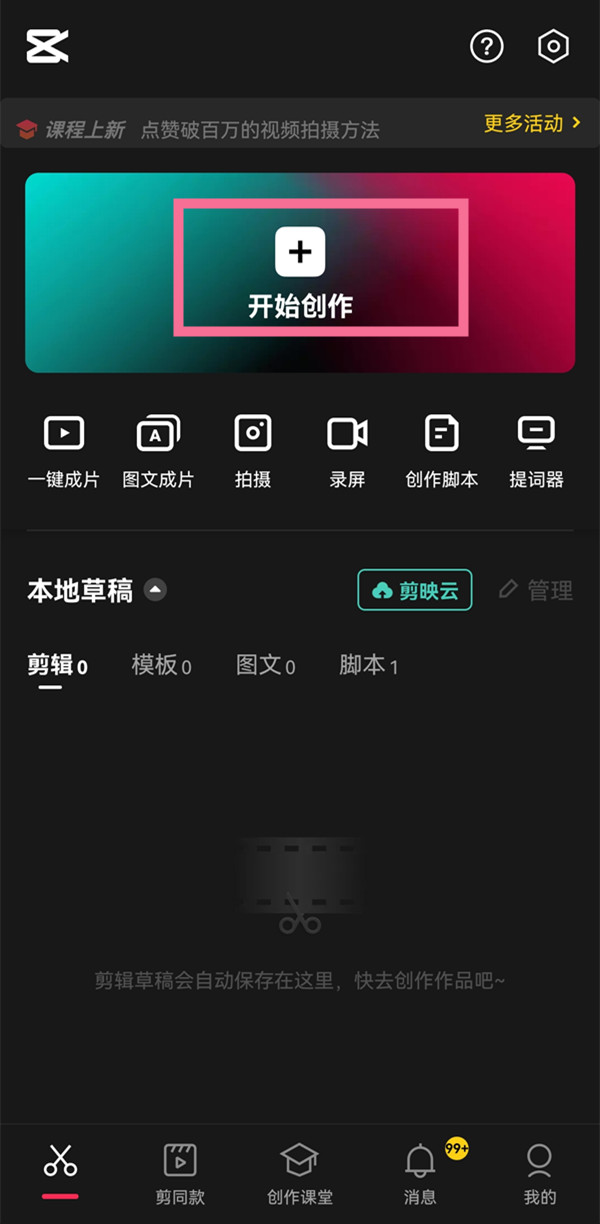
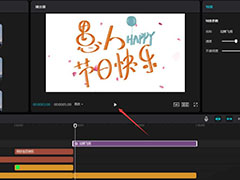

最新评论